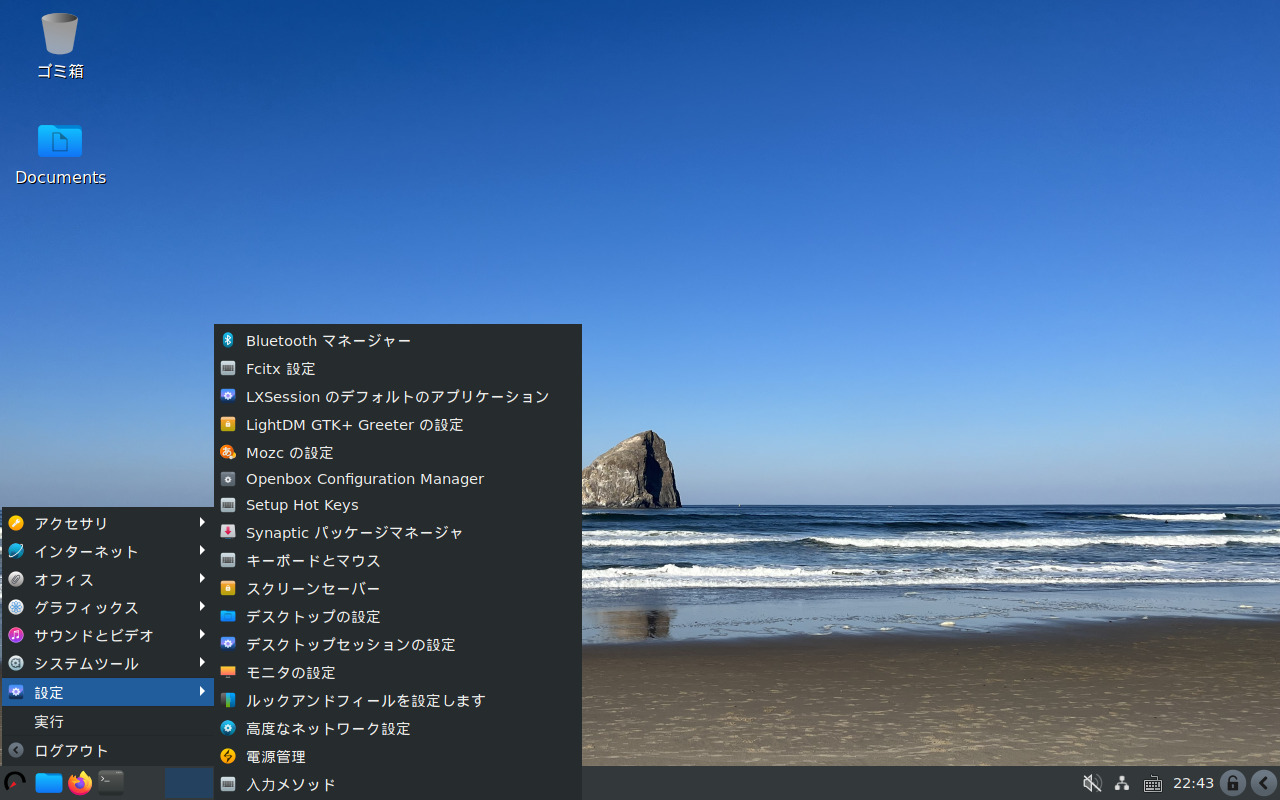
2022年11月18日にリリースされた wattOS R12 をインストールしてみました。
インストールから日本語入力までの確認になりますので、蘊蓄などは特にありません。
wattOS R12 のデスクトップ
以下の映像は、VirtualBox(Ver.6.1.38)にて起動・メニューなどの操作と、文字入力のパフォーマンス確認を行いました。
なお、メモリの割当は2GBに設定しています。
余計なプリインストールアプリもなくスッキリして好印象ではありますが、オフィス関連もはいっていなかったので、ここではテキストエディタで入力レスポンスを確認しました。
wattOS R12 について
Debian 11 Bullseye がベースで、LXDE 11 デスクトップ環境になっています。
今回は、「wattOS-R12.iso」ファイルからインストールしました。
ダウンロード
公式サイト
ダウンロードページ
https://www.planetwatt.com/R12-downloads/
インストール
本来はインストール用の USB メモリなどを作成し、そこから起動・インストールしますが、ここでは VirtualBox でインストールした手順の流れを GIF アニメ化しています。
流れに沿って進めて行けば、インストールが簡単に完了します。

※ここでのインストールは、パソコン搭載のハードディスクを初期化する方法になりますので、実際に試される方はご注意ください。
日本語入力
ここでは、コマンドで Fcitx をインストールしました。
アップデート
fcitx mozc のインストール
インストールの途中で「Y/n」確認がありましたら、「Y」で進めてください。
終了後には、一度ログアウト・ログインを行います。
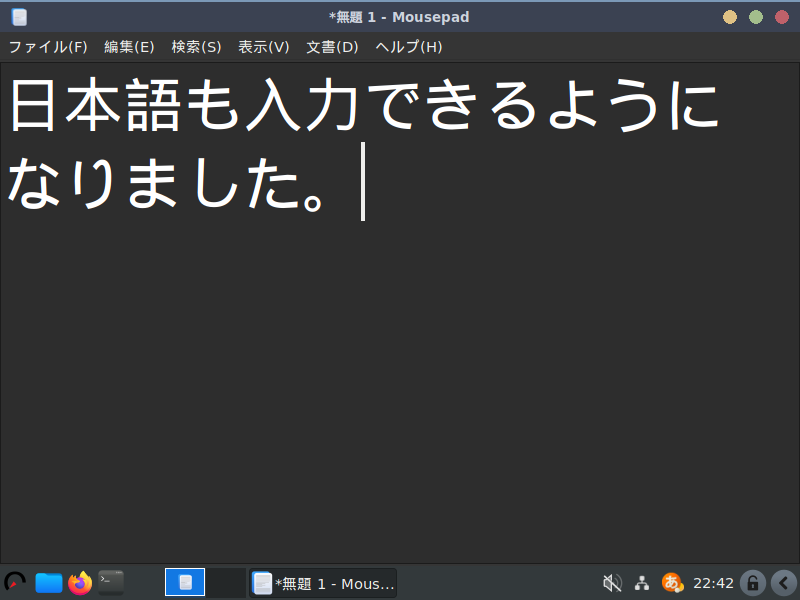
まとめ
wattOS R12 のインストール
「wattOS-R12.iso」ファイルをインストール
ダウンロード
公式サイトのダウンロードページより
インストールと日本語入力
インストールは指示に従って行えば問題なく完了し、日本語入力は Fcitx をコマンドでインストールしました。


コメント